![]() Автоматизация
сканера dx6400 для =КМК=
Автоматизация
сканера dx6400 для =КМК=
|
Адрес
документа: |
http://90.189.213.191:4422/temp/kmk_dx6400_var3/kmk_dx6400_var3.doc инд:2-46-3 |
|
|
Адрес
программы: |
http://90.189.213.191:4422/temp/kmk_dx6400_var3/skaner_dx6400_kmk_v1.zip |
Cодержание:
- Назначение;
- Cхема
подключения;
- Пояснения схемы и настройка сканера. Документация на dx6400 драйверы;
- Программа
для системы
автоматизации;
- Тестирование;
- Формирование
обратной
связи на
контроллер
управления
транспортером:
- Передача
сводных
данных на
другой
компьютер;
- Демонстрация
запуска
программы в работу;
- Выводы;
Назначение
·
Программа
читает
данные от
сканера dx6400 в
постоянном
режиме. Это
штрих код с
упаковки на
конвейере.
·
Если
считано правильно
-
программа
формирует в
выделенный
каталог –
файл с
данными – для
обработки
АСУ
предприятием
системой 1С.
·
Если
считано неправильно
– дается
команда на
толкатель
для отбраковки
упаковки и
так же
пишется файл
с данными о
браке.
Команду
выдает сам
сканер dx6400, а в
отчет идет только
запись о
событии
брака.
·
Эта
система
позволяет
уменьшить
число неучтенных
коробок с
продукции
вызванных плохой
печатью
этикеток и
«человеческим
фактором» -
неправильная
наклейка
этикетки,
грязь на
поверхности
и т.д.
· Включить
поддержку в7
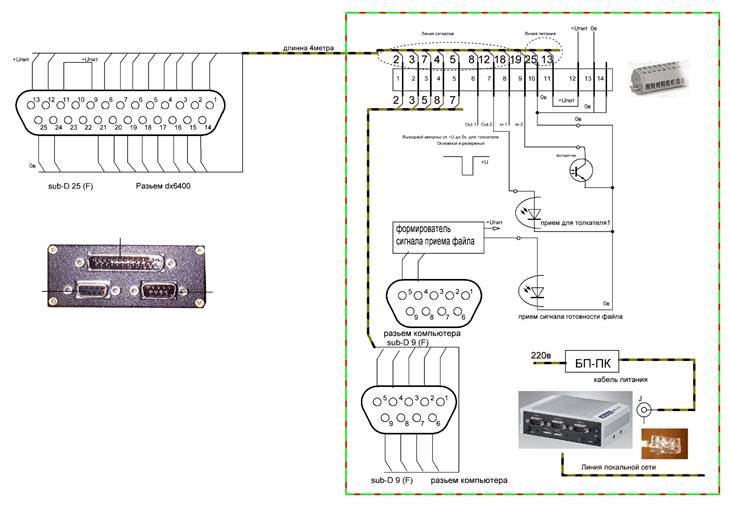
Пояснения
схемы
и
настройка
сканера.
Документация
на dx6400
- Сканер
на прием
подключается
по обычной схеме,
указанной в
документации.
Прототип схемы из
тестового
кабеля, ниже
на рисунке
по
документации
DX6400
Reference Manua.pdf стр.45 Фото
датчик – как
кнопка.
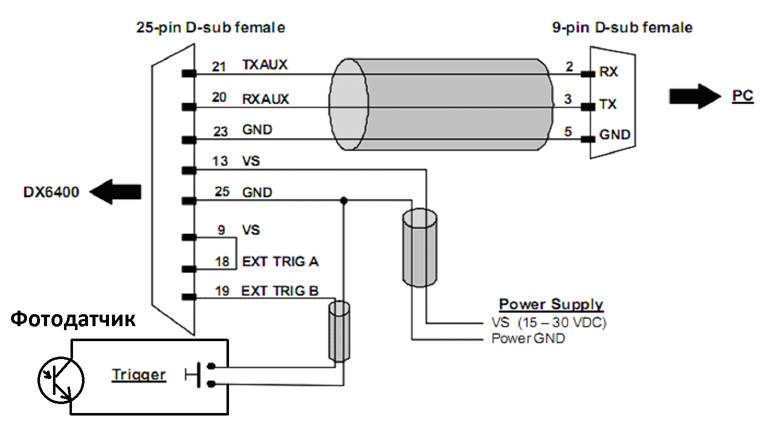
Схема
связи
СОМ-порта -
полный дуплекс.
Используется
все 4 провода. Стр. 7 той
же
документации.
Выделено
ниже цветовым
овалом
номера
подключаемых
выводов к разъему
DB-25 сканера и
фрагмент
схемы подключения.
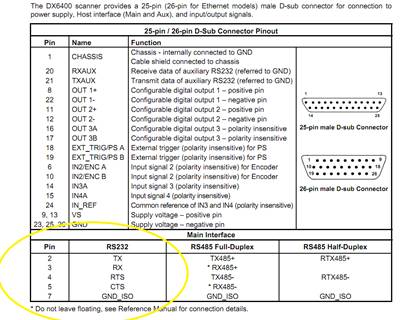
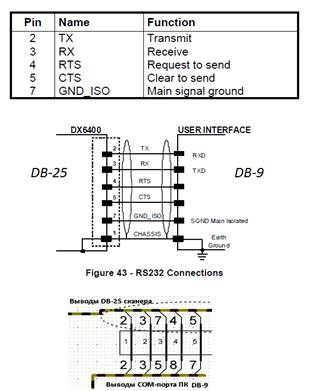
- Передача
сигнала на
толкатель
– формируется
выходным
сигналом
сканера.
Ниже,
принцип
выходных
подключений
сканера к
контроллеру.
Фрагмент из принципиальной
схемы.
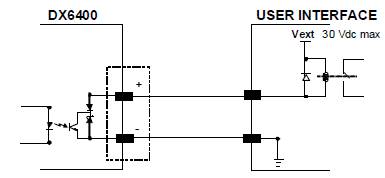
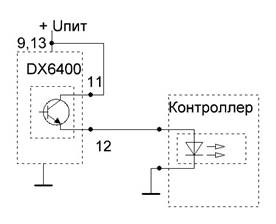
Всего
имеется 3
выхода.
Используется
2ой -
выводы 11, 12.
Ниже, таблица выходов
для DB-25.
Вывод 8 1-го
входа
оставлен для
резерва.
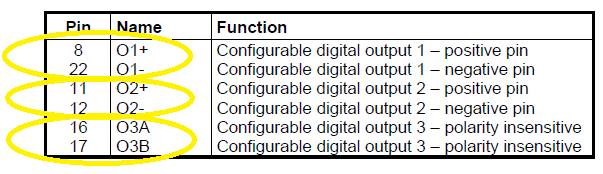
- Настройка
сканера
осуществляется
программой Genesic
поставляемой в
комплекте с
прибором. Порт
СОМ- работает
и как для
настройки в
требуемый
режим и
затем для
приема
кодов.
Выбран режим
приема по
строб-сигналу
с
реконструкцией
штрих-кода.
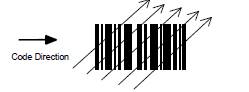
Программы
и
документацию
скачать по ссылкам:
- конфигурационный
файл с
режимом
сборки штрих-кода
для сканера
dx6400;
- прогрмма
Genesis GenSetup
- 6K-8KA_Family_Software_Configuration_Parameter_Guide
- 6K-8KA Family Host Mode Programming
- DX6400 Reference
Manual
- DX6400 Quick
Reference Guide
- DX6400_Industrial_Bar_Code_Scanner_datasheet_e
- Драйверы
СОМ-usb
- Архив
файлов для
настройки
2х-принимаемых
штрих-кодов.
Установлено
6-10-2016.
Подробно
в
инструкциях
указано, как
устанавливать
программное
обеспечение
и пользоваться
программой
конфигурации.
Не будем
повторять
хорошо
подготовленное
описание
сканера.
Необходимо
обратить внимание
при
установке
программы Genesis на
операционную
систему и
права доступа.
Требуются
права
администратора.
Для
уяснения
общей задачи,
ниже
представлено
на рисунке
блочная
схема работы
сканера в
локальной
сети
совместно с
толкателем
для не учтенной
продукции.
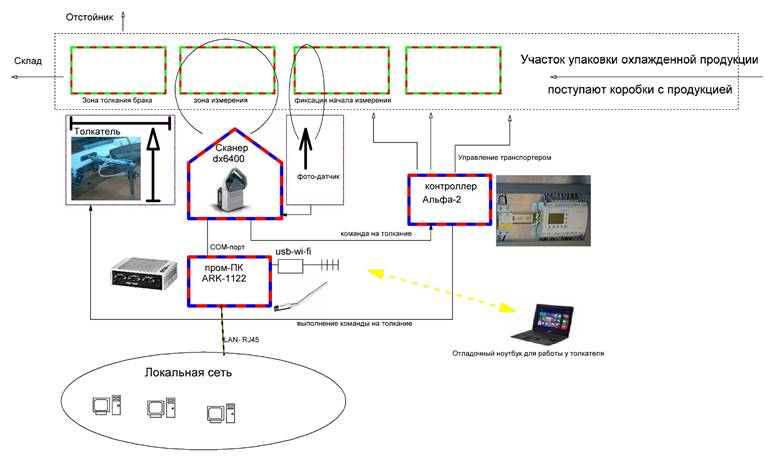
Без
компьютера
сканер DX6400
только делит
продукцию на
читаемую со
штрих кодом и
не
прочитанную,
которую
сталкивает
толкатель в
отстойник. А
прочитанная
продукция
поступает на
склад.
Таким
образом,
уменьшается
возможность
появления
"левой"
продукции. Скачать
схему
подключения
формата spl
Ниже на фото
сканер, и
место установки
на
транспортере.


Программа
для системы
автоматизации
Для
учета
считанных
данных от
сканера DX6400 в
бухгалтерскую
систему 1С
предприятия
используется
промышленный
компьютер
серии
АРК-1122.
Посмотреть описание
по ссылке.
Установлена
система Windows 7. Для
обращения по
сети к компьютеру
выделен
фиксированный
IP-адрес.
Внешний
вид
шкафа с ПК
ниже на фото.


- Для оперативной работы у транспортера используется соединение WI-FI на основе usb - адаптера Tenda-311

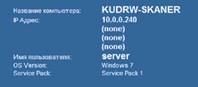
- Для
удаленного
доступа использовалось
программное
обеспечение RADMIN,
что
позволило
компьютеру
работать без
мышки
клавиатуры и
дисплея.
Программа
обслуживания skaner_dx6400_kmk_v1.exe
доступна по адресу,
а так же
полный путь
указан в
начале
документа. Для
работы
программы требуется
скачать,
разархивировать,
и поместить в
заданный
каталог. Заказчиком
определен
каталог диск c: \dx6400\ и
место сбора
данных
программой 1С c:\temp\skaner_dx6400_1s\
Программа
поставляется
под условия
заказчика.
Для других
условий
требуется
изменить
настройки в
файле
инициализации.
При
первом
запуске
программа
откроет стартовое
меню и
предложит
выбрать режим. На
фото ниже,
цветом
выделено, что
надо нажать
цифровую
клавишу 2 или
=кликнуть= на
эту же цифру
мышкой левой
клавишей.

Весь
текст
действий
есть и на
окне программы. Если
не нажимать и
не кликать,
то через 1 минуту
программа
прекратит
работу.
Подробнее о
назначение
кнопок меню:
- 1-я
кнопка -
первичная
помощь, с
кратким
назначением
программы и
реквизитами
поставщика;
- 2-я
кнопка -
сформирует
файл
инициализации
и сразу же его
откроет
«штатным»
БЛОКНОТОМ Windows
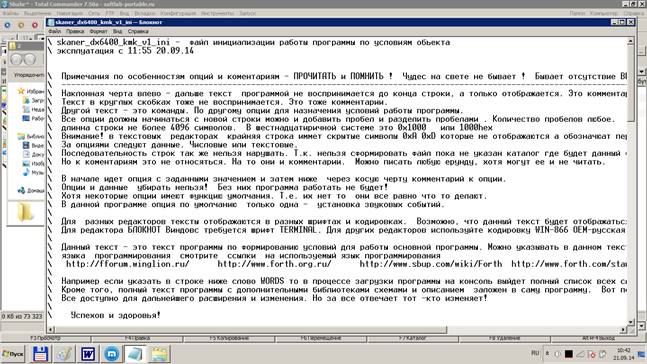
Файл
инициализации
правильно
отображается
блокнотом в
кодировке TERMINAL. Ниже
на рисунке
показана
установка
шрифта.
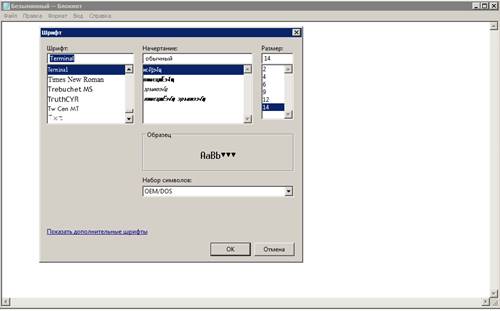
Файл
инициализации
содержит
комментарии
к опциям. Для
других
условий эти опции
будут
другие.
Читать
внимательно
и
исправлять
осторожно! А
если что-то
напутали,
всегда можно
восстановить
исходный
файл.
- 3-я
кнопка
выполняется
восстановление
всех
файлов из
тела
программы. Повторная
компиляция
проводится
через командный
файл start_new_versi.cmd в под
каталоге test_monsys_exe\ Сформируется
повторно
файл с
именем skaner_dx6400_kmk_v1.exe Таким
образом, для
расширения
и модификации
программы
все
подготовлено.
Имеется
текст
программы,
компилятор текста
программы,
описание
алгоритма
программы,
схемы и
документация.
Все
«уложено» в
один
поставляемый
файл. И этот
же файл - исполняемый для
задачи
пользователя.
Внимание!
Необходимо
помнить, что очень
просто
изменить код
и программу. Для
удостоверения
достоверности
неизменности
программы
предусмотрена
контрольная
сумма файла и
дата
создания
файла. Эти
данные
подтверждают
неизменность
программы.
- 4-я
кнопка -
перейти на
сайт.
Используется
браузер,
установленный
по
умолчанию.
Откроется
сайт, где
сохранена
программа
опроса и
описание
данной
системы;
- 5-я
кнопка -
открывает
диспетчер устройств
данного
компьютера.
Это может потребоваться
для
уточнения
используемых
устройств
СОМ-портов и
т.д.
Хотя, диспетчер
устройств
можно
открыть и через
панель
управления,
но так
быстрее.
- 6-я
кнопка - для
подключения
или отключения
консоли для
данной
программы.
Консоль - это
такое
черное окно,
которое
отображается
наравне с основным
окном. На
консоль
могут
сообщаться
ошибки
программы и
разные
ответы
системы. Она
требуется
при установке
других
параметров
конфигурации,
при отладке
программы. А в обычной
работе
программы, если
все нормально,
она не
требуется. Если
Вы при
первом
запуске
вместе с
окном
запуска получили
и консоль, то
нажмите эту
кнопку -
программа
изменит
свой код и
будет
работать
без консоли
при
повторном
старте.
Аналогично,
и если нет
консоли. Она
появиться
после нажатия
кнопки 6.
Рабочий
вид окна
правильно
работающей
программы в
тест режиме,
представлен ниже.
Цветом
выделено
дата
создания,
контрольная
сумма и
размер
файла.
Эти данные и
подтверждают
неизменность
программы.
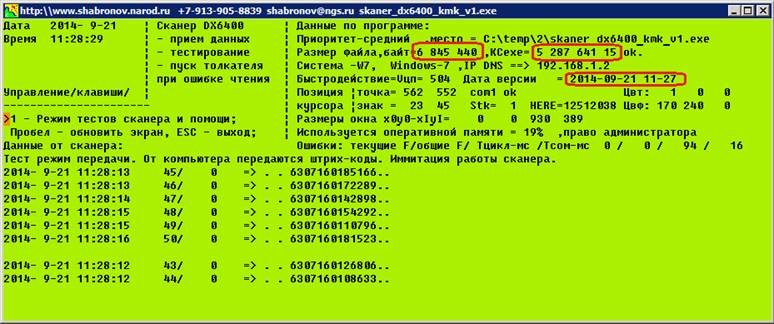
Формируются
файлы в
каталоге и содержат
данные о
штрих кодах.
Ниже на
рисунке
блокнотом
открыт
указанный
стрелкой файл
данных.
Программа
1С
читает
данный
каталог,
узнает о
продукции, и
затем
удаляет
файлы данных.
Внимание!
Важно для
программистов
1С !
Файлы
читать и
удалять НАДО
С ЗАДЕРЖКОЙ
ОТ ТЕКУЩЕГО
ВРЕМЕНИ.
Иначе
получаются
конфликты
формирования
файлов. Программа
формирует
файл отчета,
и в это же самое
время другая
программа
читает файл и
его удаляет.
Так нельзя!
Надо дать
время на формирование
и запись и
после -
чтение и
удаление !
Ниже фото
штрих-кода. И
наклеить
этикетки
персонал может в
разных позах
и местах.


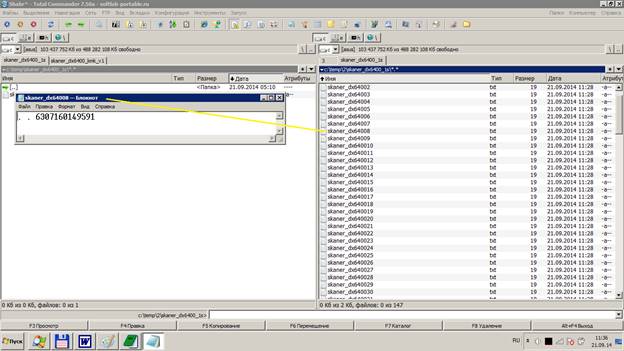
Дублирование
файлов
данных, для
контроля считанных
штрих=кодов
проводится в
каталоге данные_архивные_по_суткам Формируется
один файл ,
который
содержит считанные
штрих-коды.
Этот файл
можно только
читать при
работе
программы.
При постоянной
работе, с
началом
новых суток
формируется
следующий
файл архива
за сутки. А
старый,
закрывается,
и становиться
доступен для
редактирования
или
удаления. Таким
образом,
сохраняется
информация о
продукции,
которую
можно
использовать
в случае
сбоев с
системой 1С
или в других
конфликтных
ситуациях.
Удаление всех
созданных
программой
файлов
производиться
АВТОМАТИЧЕСКИ!
Все файлы
созданные
программой
удаляются, если
их время
создания
отдалено от
текущего
времени в
компьютере
больше чем в
опции UST_TIME_DEL_LOG_ARH_FILE= По
умолчанию
установлено
время хранения
30 суток. Это
означает, что
каждый день
во время
указанное в
опции DAN_TIME_SBROS
проводиться
проверка
всех
созданных
файлов и их
удаление,
если
время
создание
файла
отдалено от
текущего
времени, более
чем
на 30 суток.
Тестирование
В
программе skaner_dx6400_kmk_v1.exe
на
рабочем
окне по
кнопке 1
открывается
дополнительное
окно помощи.
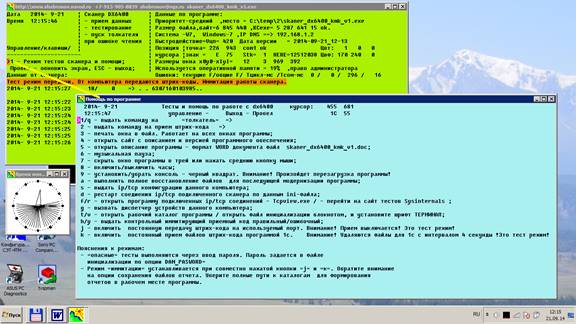
Для
предупреждения
нажатия
«опасных» режимов
тестирования,
они
вызываются
через ввод
пароля.
Пароль
задается в
файле инициализации.
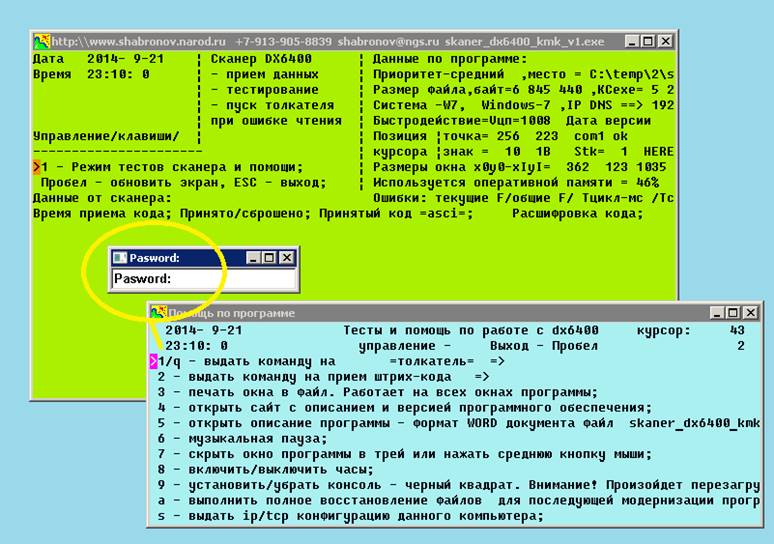
Паролирование
«Опасные»
режимы те,
которые
могут вызвать
повреждение
транспортера
или искажения
информации
продукции.
Это выдача
команды на
толкатель,
режим
имитации
передачи и приема
штрих-кодов
сканера.
Команды, не
связанные с
работой
транспортера, выдаются
без пароля.
Наименование
команд
помощи
достаточно
простые и не
требуют
пояснений. Они
предназначены
для удобства в
эксплуатации и
поиска возможных
неисправностей.
На
основном
окне есть
информация о
подключенном
СОМ-порте.
Выдается
сообщение о
правильной
или не
правильной
работе.
Показано
красным
цветным
овалом ниже
на рисунке.
Для
фиксирования сбоев
файловой системы
отображаются
ошибки обмена
файлов : текущие
F
и общие F.
В случае
ошибок
создания,
записи
и закрытия
файлов эти
значения не равны
0.
Для фиксирования
возможных
прерываний
программами
верхнего
уровня
введено отображение
времени
основного
цикла программы
– Tцикл-мс.
Это значение
меняется в
зависимости
от активности
других
программ
Виндовса.
Второе
значение Tсом-с
– время от
предыдущего
чтения скан-кода. С
такой
периодичностью
читаются
коды.
Скрытый
поток
ожидает
прихода кода
на СОМ-порт.
Используется
опция
WaitCommEvent по маске
события –
символ
принят и
помещен в
буфер ввода
данных.
Далее,
читается
весь блок
данных
штрих-кода.
Отображается
на экран и
пишется в
файлы отчета.
И вновь, порт
готов к
приему
следующих
кодов.
Зеленым
овалом
выделены
места
сообщений о
ошибках
записи
файлов и
временах
работы.
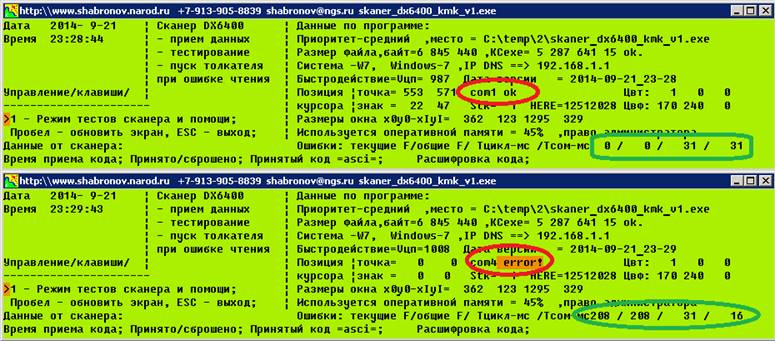
Программа
может
работать в
скрытом
режиме в
«трее», и в
этом случае
остается только
значок в
панели
задач.
Показано
ниже на
рисунке. Для
возврата в
обычный
режим –
кликнуть на
него левой
кнопкой
мышки.

В
программе
предусмотрен
режим
имитации. На
сом-порт
выдается
постоянно
сигнал разных
штрих-кодов.
Эти номера
штрих кодов
пишутся в заданный
файл для 1с и
архива. И
можно сразу
же эти штрих
коды читать и
удалять.
Для
задания
режима
имитации,
необходимо нажать
кнопки =к= =j= в окне
помощи,
предварительно
набрав пароль.
В
основном
окне
появиться
отображение
принимаемых
кодов, а ниже
эти же коды
читаются и
удаляются.
Внимание,
для работы
программы в
любом месте
адресного
пространства
компьютера,
необходимо
убрать
полный путь
каталога сохранений
в файле
инициализации. В противном
случае будет
выдаваться
сообщение об
ошибке
файловой
системы.
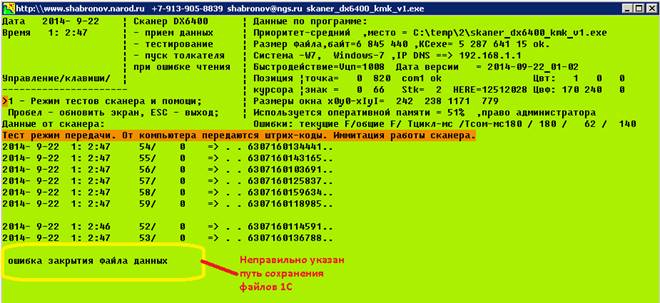
Ниже на
рисунке
цветными
овалами
выделены
зоны
отображения
информации.
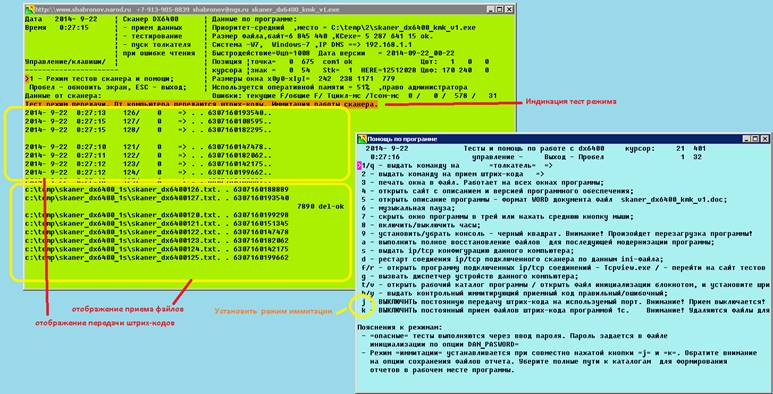
Режим
полного
восстановления
файлов для последующей
модернизации
программы
создает
каталог test_monsys_exe
В нем
сформируются
все файлы, которые
требуются
для создания
исходной
программы skaner_dx6400_kmk_v1.exe
Выполнение
командного
файла start_new_versi.cmd проведет
компиляцию
текста и новое
формирование
файла
skaner_dx6400_kmk_v1.exe.
Если
изменений не
было, то файл
сформируется
с новой
контрольной
суммой и с новой
датой
создания, но
с тем же
размером. А
если есть
изменения в
текстах, то
появятся
изменения и в
размерах.
Более
подробно о
принципе
модернизации
можно
посмотреть
на сайте
автора по
ссылке.
Описание
текста
программы и
программирования
алгоритма
имеет
достаточно
большой
размер и
выходит за
рамки данной публикации.
Тексты
программы
доступны и
любой
желающий
может ими
воспользоваться.
Авторство
имеет только
комплекс текстов
соединенных
в
компилированную
программу.
Слова и буквы
знают многие,
а составить
из слов стих
или рассказ –
это
авторство. И есть
режим
музыкальная
пауза.
Для отдыха и
расслабления.
Кто не умеет
отдыхать, не
умеет и
работать.
Режим
тестирования
наличия
помех.
Предусмотрено
тестирование
помех на линии
связи по
входу вывода
2 сом-порта. Ниже
на рисунке
выделено
цветным
овалом, кнопка
включения.

Принцип
измерения
помех.
Соединяются
два входа
СОМ-порта
вывод 2 и
вывод 1.
Первый
используется
для приема
информации, а
второй для
контроля
помех. После
приема
информации,
сигналов
быть не
должно, если они
фиксируются,
значит это
помехи на
линии.
Отображение
принимаемых
сигналов на
основном
поле, в виде
линии _
это сигнал 0,
и знака # - это
сигнал 1 или
помеха.
Аналогия
отображения
–
осциллограф.
Т.е. линия это
сигнал
осциллограммы. Ниже
на рисунке
выделены
сигналы,
которые должны
быть
отображены. Если
сигналы
появляются
периодически,
- то это
помехи на
линии.
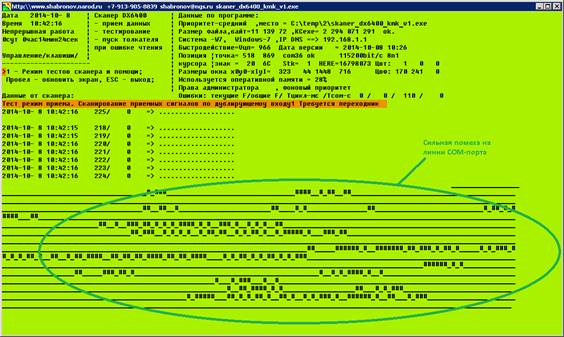
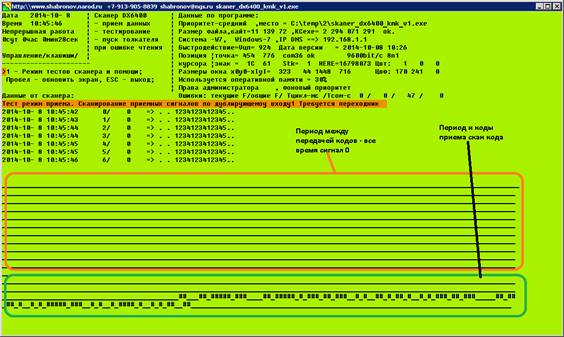
Необходимо
учитывать,
возможности
компьютера
для данного
режима
тестирования.
- Периодичность
сканирования
вывода 1 СОМ-порта,
запись
данных и
последующее
отображение
занимает
вычислительные
ресурсы. Для
ПК с
тактовой
частотой до
500 мгц,
режим
приемлемо
работает
только при
входном сигнале
от 9600 бит в секунду
и меньше.
- Приоритет
требуется
высокий, т.к.
это требования
реального
измерения.
Но если
установить
режим
«реального
времени»
программа
может и
«зависнуть».
Это
конфликты
обращения и
ядра (т.е.
самой
операционной
системы) и
этой
программы в
режиме «реального
времени».
- Для
проверки
собственно
порта СОМ,
рекомендуется
авторская
методика
шунтирования
входов
порта.
Подробное
описание
приведено в http://www.shabronov.narod.ru/doc_shabronov/com_test/ И
посмотреть
помеху
можно
по
авторское
программе и
методике в http://www.shabronov.narod.ru/doc_shabronov/emk_izm_com/
Режим
записи логов
ошибок и
таймаутов или
фиксируем « ПУЛЬС
ПРОГРАММЫ»
- Данная
программа
по
требованиям
ТУ, должна
работать на
компьютере
с удаленным
доступом.
Использовались
программы RADMIN
и TEAMVIEW
Это
означает
возможность
прерывания
приема
скан-кодов
на
удаленный
доступ. Кроме
того, многие
антивирусные
программы,
так же
берут себе
вычислительные
ресурсы и
тормозят
систему.
- Для
анализа
временных промежутков
прерывания
на
удаленный
доступ,
предусмотрена
запись
тайм-аутов
работы
программы и
ошибок
файловой
системы. Выделено
ниже на
рисунке
цветовым
овалом.
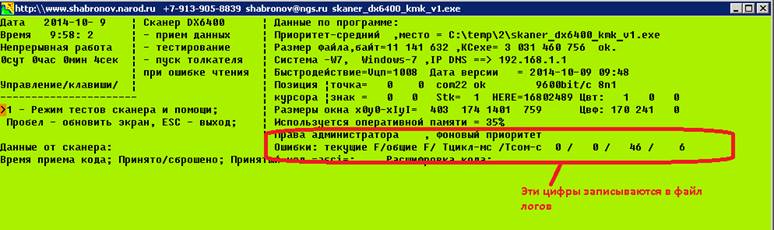
Запись
устанавливается
в окне помощи
клавишей «x»
Выделено,
ниже на
рисунке
цветовым
овалом.
![]()
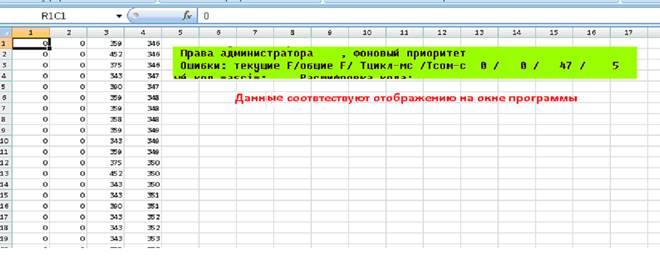
Файл
формируется
в рабочем
каталоге,
формата xls
Имя
файла
состоит из
фиксированной
части и
переменной –
даты и времени
создания.
Например, file_log_err_time_2014-10-09_09-39.xls Прекращение
записи,
автоматически
открывает
файл лога.
Выше пример
отображения.
Выделив 3й
столбец,
строим
график, и
оцениваем
время работы
операционной
системы с программой.
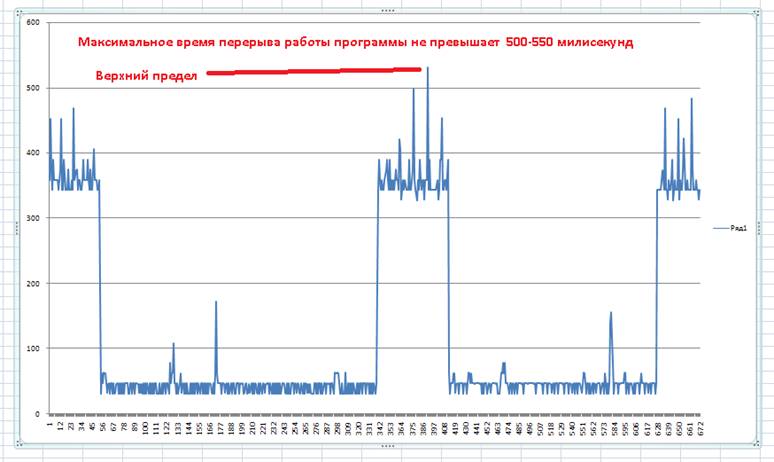
- Программы
удаленного
управления,
могут прервать
работу и на 5-10
секунд. И в
это время
прием
информации
по СОМ-порту
может искажаться.
Потеряются
несколько
байт из
штрих-кода. В
примере,
максимальное
прерывание
программы
не
превышает 550
милисекунд.
Но бывает и до
5-10 секунд в
удаленном
доступе.
- 1-ая
и 2-ая
колонка
отображает
ошибки при
записи. При
нормальной
работе, все
равно 0. Любое
значение,
означает
ошибку
записи в
файл.
- Использование
режима
реального
времени, сильно
затруднит
отображение
в удаленном
управлении.
- График
«Пульса
Программы»(-авторское
определение)
показывает
по времени
возможность
прерывания
и возможность
потери
информации.
Этот график,
как пульс
течения
крови у
человека.
Пока живет,
пульс есть.
Так по
аналогии и с
программой.
Пока
процессор
работает с
программой -
программа
живет.
Пульс
лихорадит
–большие перерывы.
Значит что
то, не в
порядке.
- На
«быстром
компьютере»
временные
промежутки
маленькие, и
поэтому
запись
будет проводиться
быстрее.
Предусмотрено
ограничение
на
количество
строк, не
более 4000.
Затем формируется
новый файл
отчетов.
Файлы размещены
в рабочем
каталоге
программы.
Автоматически
файлы не
удаляются.
Формирование
обратной
связи на
контроллер
управления
транспортером
Для
надежной
работы
системы
учета, предусмотрена
обратная
связь
контроллера
транспортера
с записью
файлов
данных от
компьютера.
Ниже диаграмма
возможных
действий
контроллера
при
считывании и
формировании
файлов данных.
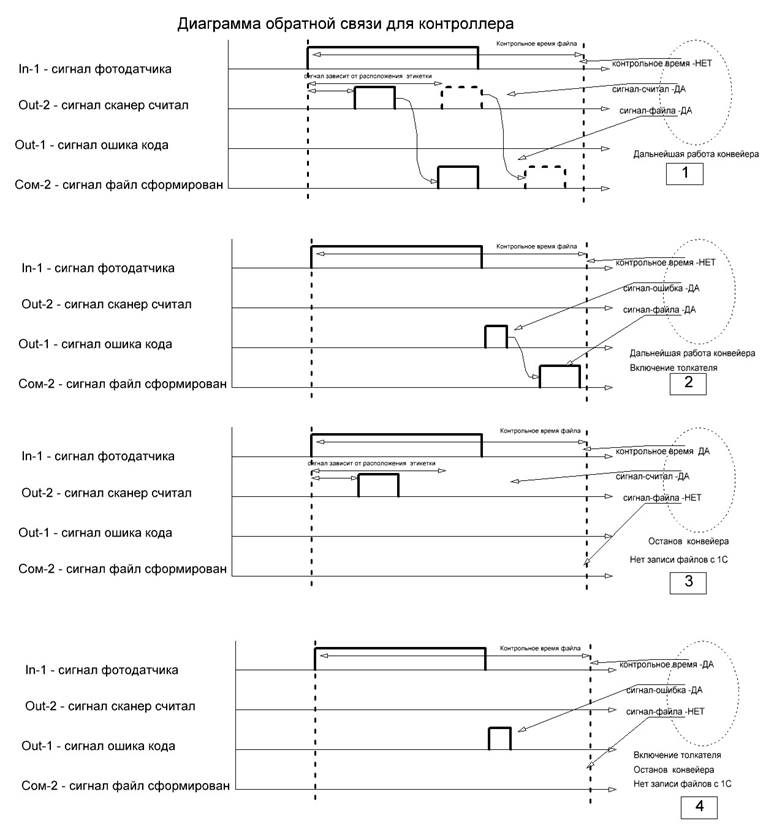
Если
сигнал от
СОМ-2
поступил в
контрольное
время, то
принимается
решение о нормальной
работе
системы
учета.
Вариант 1 и 2 на
диаграмме.
Если сигнала
о
формировании
файла нет в
контрольное
время, то
останавливается
конвейер и
требуется
уточнить,
почему нет
записи
данных о
продукции.
Схема
формирования
сигнала СОМ-2
представлена
ниже на
рисунке. Не
путайте
«маму» с «папой».
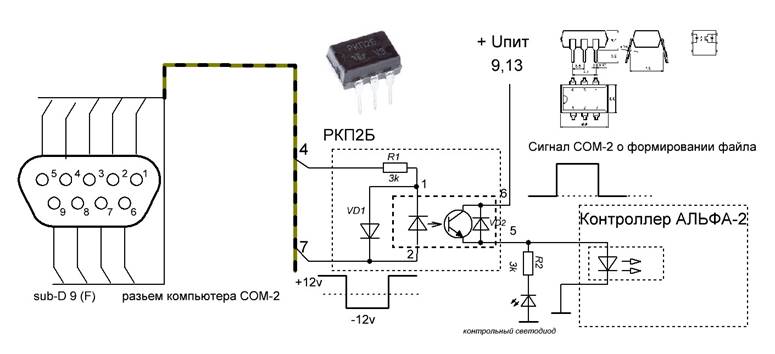
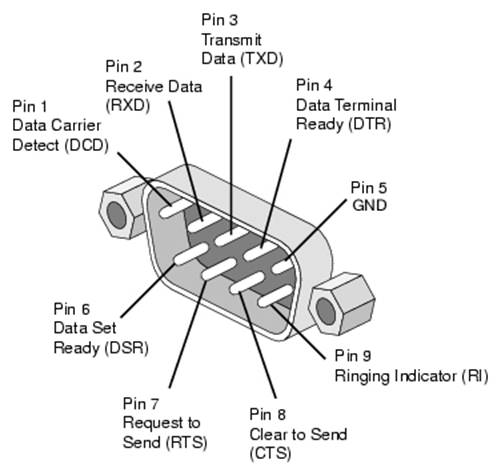
Сигнал
формируется
после приема
информации и
записи файла
для системы
1с.
Таким образом,
если что-то
не
позволяет сформировать
файл,
например, обрыв
линии,
программная
ошибка и т.д.
произойдет
останов
конвейера.
Используется
оптопара
РКП2Б (док1 док2 )
Диод VD1
для защиты от
обратных
импульсных
напряжений
включения. И так
же
установлен контрольный
светодиод
для
визуализации
импульса
подтверждения.
Передача
сводных
данных на
другой
компьютер
MESSAGE_FILE_KATALOG=
S" \\10.0.0.26\temp\dann\otchet.txt"
MESSAGE_FILE_KATALOG_DUP=
S" C:\temp\1\otchet.txt"
- Вторая
строка – это
та же опция и
дублирует первую.
Указан
другой путь
передачи
информации.
- Сообщение
о
завершении
работы
суток с отчетом
передается
в указанный
каталог и с указанным
именем
файла
во время, указанное
в опции DAN_TIME_SBROS=
- Записывается
последняя
строка
данных суточного
архива. Т.е.
сводные
данные о
работе.
- Опция
пишется в
формате S" ..путь
к каталогу и
файл.. "
и допускаются
пробелы в
указанном
пути.
- После
“
другие
записи не
допускаются.
- Данный
каталог или
путь к
каталогу может
быть и на
другом
компьютере
и должен быть
=расшарен=.
- Термин
=расшарен=,
означает
что каталог
надо
установить
как
доступный
для записи
по сети.
- В
этом случае
указывается адрес
компьютера
\\SHABRONOV-ПК\Users\Public\Documents\otchet.txt
или так
\\10.0.0.26\Users\Public\Documents\otchet.txt
- В
отчетный
файл
добавляется
строка о
последнем
количестве
учтенной
продукции.
Отчетный
файл
создается
вновь, если
его нет в указанном
каталоге
или
дописывается, если
он
присутствует.
Демонстрация
включения и
работы
программы
Демонстрация и скан в начале программы, в таблице адреса расположения файла формат swf или формат fly.
- Демонстрируется включение, формирование файла инициализации.
- Повторный запуск программы с использованием файла. Показано, что сом-порт с ошибкой, но программа работает.
- Включается режим имитации приема штрих кодов. Показан ввод пароля. Показано включение музыкального сопровождения. Отвлечения от «бренности бытия».
- Показаны возможности тестовых режимов. Включение кода, включение толкателя, часы, открытие сайта с программой.
- Показан режим модификации программы. Восстановление в отдельный каталог test_monsys_exe и затем формирование новой программы. Показано, что программы имеют одинаковый размер, но разные даты создания.
Выводы
- Приведено
описание
работы с
программой
приема
информации
от сканера
штрих-кодов dx6400;
- Приведена
схема
подключения
сканера
штрих-кодов
к СОМ-порту
персонального
компьютера;
- Программное
обеспечение
поставляется
с исходным
кодом и
доступно
для
последующей
модернизации
и изменений;
- Защита
от
изменений
осуществляется
по контрольным
суммам, дате
создания и
размеру
поставляемого
файла.
Заказчик имеет
только один
файл,
который содержит
всю
необходимую
информацию
для работы и
модернизации.
- Программа
не
устанавливается,
не прописывается
в реестре и
может
работать в любом
адресном
месте
компьютера.
Имеется ограничение
на размер
адресной строки
255 символов.
- Программа
работает
под
операционной
системой Windows XP, NT, 7,8 и
использует
только
функции dll
ядра
операционной
системы.
- Программа
написана на
языке Форт версия spf4.exe –
автор А.
Черезов http://www.forth.org.ru
- Программа
имеет
статус
свободного
использования,
и автор
несет
ответственность
только
перед
заказчиком.
- Вы
можете
компилировать,
изменять текст,
программу и
макросы
и делать с
ней что
угодно. За
все
изменения
отвечает,
тот -
кто изменял!
9-10-2014
г.
Новосибирск
Ред.3 4-10-2016
перенос темы
на сервера
автора и добавлено
прием 2-го
варианта
штрих кодов
Автор
программного
обеспечения Шабронов
Андрей
Анатольевич
тс. +7 913-905-8839 shabronov@ngs.ru
Успехов и
здоровья!
